Desigur, stiti ca interfata USB 3.0 functioneaza mult mai repede decat 2.0. Capacitatea sa maxima este de aproape 10 ori mai mare decat cea a "celor doi". Pentru a experimenta pe deplin avantajele unei interfețe de mare viteză, este necesar ca aceasta să fie susținută atât de suporturi amovibile cât și de calculator. Să ne uităm la modul de a distinge porturile de computer USB 2.0 și USB 3.0.
Diferențe externe
Puteți distinge tipul de porturi USB prin inspecție vizuală:
- USB 1.0 - patru pin-uri amplasate pe un panou de plastic alb;

- USB 2.0 - de asemenea, patru contacte, dar panoul este de obicei negru;
- USB 3.0 - nouă știfturi pe panoul de plastic albastru;

- USB 3.1 - cea mai rapidă interfață, lângă aceasta este marcajul "SS" (Super Speed).
Cum să verificați tipul de porturi USB din Windows
Puteți determina tipul de port instalat utilizând instrumentele de sistem Windows. Începem de la panoul de control al Device Manager, găsiți secțiunea "Controlere USB" și extindeți-o. În cazul în care computerul dvs. are porturi USB 2.0, lista controlorilor gazdă îmbunătățită nu va conține dispozitive cu numele "USB 3.0" în numele acestora.
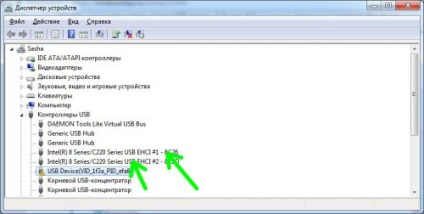
În cazul în care computerul are porturi USB 3.0, numele controlerelor extinse vor fi indicate în mod explicit - "USB 3.0".
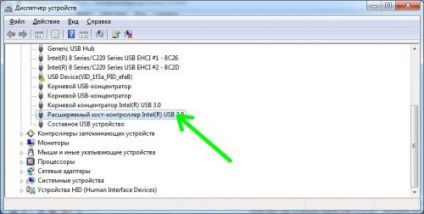
Cum se adaugă porturile USB 3.0
Dacă computerul dvs. nu acceptă "troica", puteți face acest lucru fără a actualiza placa de bază. Încercați o soluție alternativă - adaptor USB 3.0. Acest dispozitiv există în mai multe variante:
- Slot pentru carduri PCI Express, o soluție excelentă pentru desktop;
- Adaptor pentru ExpressCard, o opțiune pentru un laptop.
Am discutat cu dvs. despre cum să distingi rapid tipul de porturi USB instalate în computer. Sperăm că acum nu vă veți lăsa mult timp să așteptați scrierea datelor pe o unitate flash USB, o unitate hard disk externă sau o altă unitate.